為什麼我的 Xbox 控制器閃爍? 如何修復
已發表: 2023-01-05本文幫助您以最簡單的方式修復 Xbox One 控制器的閃爍和閃爍問題。
全球遊戲玩家都對 Xbox 控制器的耐用性和提供的充滿樂趣的遊戲體驗深信不疑。 然而,Xbox手柄閃爍、持續閃爍等問題最近卻困擾著不少游戲玩家。
您是否也是對 Xbox 控制器閃爍和閃爍感到沮喪的用戶? 如果是,那麼您來對地方了。
本文將指導您通過最直接的解決方案來解決這一最煩人的 Xbox 控制器問題。 但是,在繼續進行修復之前,首先了解可能導致問題的原因是有幫助的。
如果您知道 Xbox 控制器指示燈閃爍背後的原因,那麼修復它就很容易了。 因此,讓我們首先回答這個問題:“為什麼我的 Xbox One 控制器一直閃爍?”
為什麼我的 Xbox One 控制器閃爍
以下是您遇到 Xbox 控制器閃爍和閃爍問題的最可能原因。
- Xbox One 控制器電池電量不足
- Xbox 的固件已過時
- 電纜、電源、配件或 Xbox 控制器同步存在問題
- 藍牙設備、智能手機或其他物體干擾您的 Xbox One 控制器
- 你的控制器壞了
以上是導致 Xbox 控制器閃爍或閃爍的一些核心因素。 現在您已經熟悉了問題的主要原因,修復它就像 ABC 一樣簡單。 因此,讓我們繼續尋找所需的解決方案。
另請閱讀:適用於 Windows PC 的最佳 Xbox 360 模擬器
快速輕鬆地修復 Xbox 控制器閃爍(100% 工作)
您可以應用以下久經考驗的解決方案來消除 Xbox One 控制器的閃爍問題。
修復 1:檢查 Xbox 控制器電池
在進行複雜的故障排除之前,您應該檢查 Xbox 控制器的電池。 電池電量低或有缺陷可能會導致 Xbox 控制器指示燈閃爍。
因此,請嘗試為控制器充電。 充滿電後,充電線的指示燈將變為白色。 如果 Xbox 控制器在為控制器充電後仍然閃爍,則需要更換電池。
要更換電池,您可以按照下面分享的說明進行操作。
- 用一隻手將控制器倒置。

- 用另一隻手的拇指按箭頭方向按下並推動電池蓋。
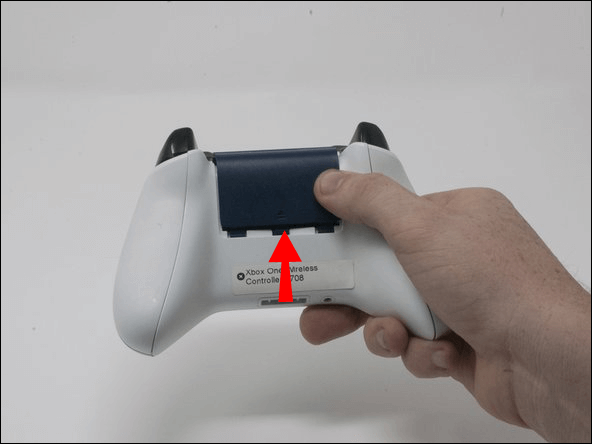
- 取下蓋子後,用新電池更換現有電池。 更換電池時務必檢查“+”和“-”符號。
- 將電池蓋滑回原位。
如果 Xbox One 控制器沒有停止閃爍,請不要灰心。 有更多方法可以解決此問題。
修復 2:再次配對控制器
閃爍的 Xbox 控制器可能是由配對問題引起的。 因此,您可以嘗試將控制器重新同步到控制台以解決問題。 以下是執行此操作的詳細步驟。
- 首先,按下Xbox 按鈕打開 Xbox 遊戲機。

- 接下來,按住Xbox 按鈕打開控制器。
- 按下並鬆開Xbox 上的配對按鈕。 您可能會在 USB 端口旁邊找到此按鈕。
- 現在,按住控制器的配對按鈕,直到 Xbox 按鈕閃爍並指示它正在尋找控制台。
- 等到 Xbox 按鈕停止閃爍,表示與主機配對成功。
另請閱讀:如何修復 Xbox Remote Play Controller 不工作

修復 3:將您的控制器和控制台移近彼此
控制器和控制台之間的距離較大可能是 Xbox 控制器閃爍和其他問題背後的原因。 如果控制台和控制器(甚至是無線控制器)彼此距離較遠,信號會下降,或者連接可能不順暢,無法正常運行。
因此,您應該將控制器和控制台移動到彼此靠近的位置。 理想情況下,這些設備之間的距離不應超過 19-28 英尺。
修復 4:更新 Xbox 控制器的固件
過時的固件可能會讓您遇到 Xbox 控制器閃爍等問題。 因此,您應該下載並安裝可用的固件更新來解決問題。 您可以按照以下步驟更新固件。
- 按下Xbox按鈕。
- 從可用選項中選擇配置文件和系統。
- 選擇設置以查看它們。
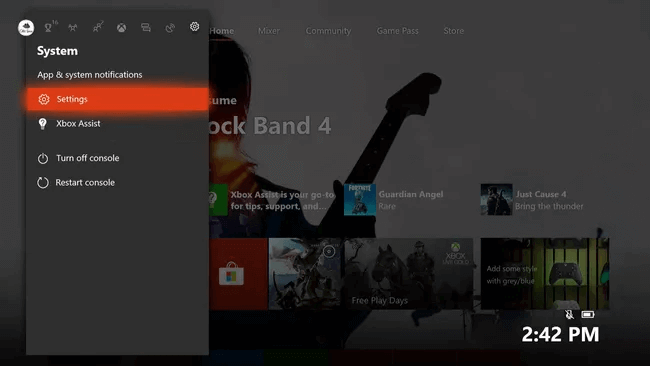
- 現在,轉到設備和連接。
- 從屏幕上的選項中選擇附件。
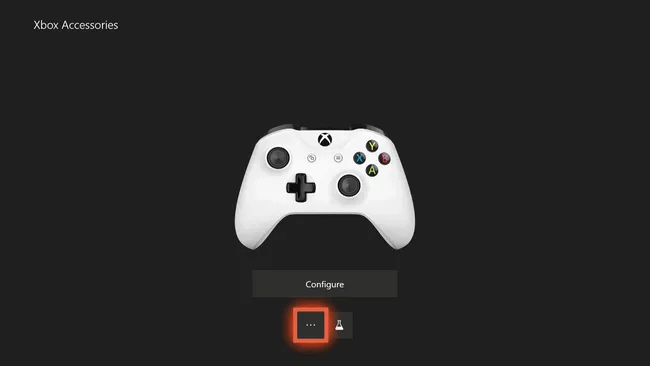
- 單擊控制器。
- 選擇屏幕上的三點按鈕。
- 選擇固件版本。
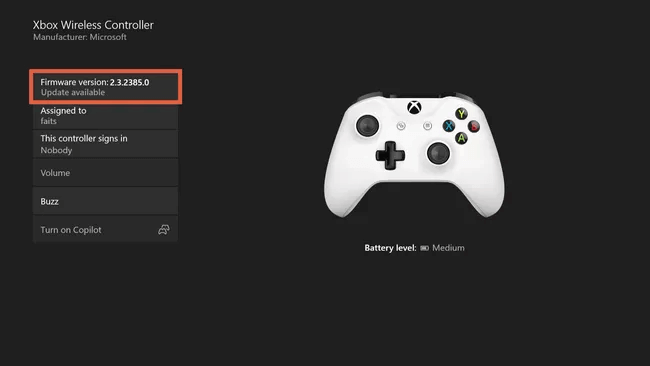
- 選擇立即更新選項。
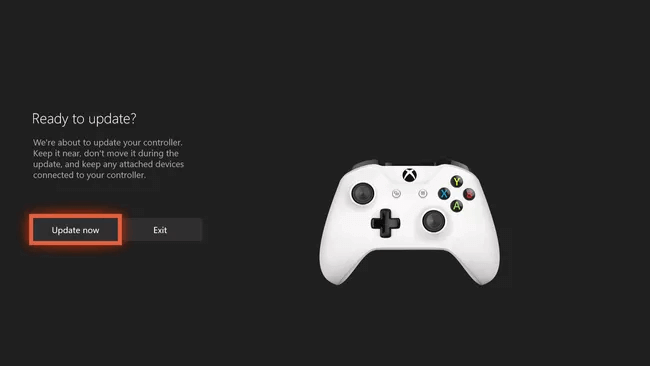
- 完成更新過程後單擊關閉。
如果更新固件後 Xbox 控制器閃爍仍未停止,請跳至下一個修復。
另請閱讀:下載並更新適用於 Windows 10 PC 的 Xbox 360 控制器驅動程序
修復 5:確保控制器和控制台之間沒有障礙物
來自手機、金屬架子和筆記本電腦等物體的干擾會阻礙您的控制台和控制器之間的順暢連接。 這種受干擾的連接通常會導致 Xbox 控制器指示燈閃爍。 因此,您應該消除無縫連接中的這些障礙,以修復 Xbox 控制器問題。
修復 6:嘗試重新啟動您的控制台和控制器
完全重新啟動控制器和控制台,即電源循環修復惱人的問題,例如 Xbox One 控制器閃爍和閃爍。 因此,您應該嘗試重新啟動您的控制器和控制台。 以下是詳細說明。
- 首先,按住 Xbox 按鈕 5 到 10 秒。
- 5 到 10 秒後,再次按住 Xbox 按鈕為控制器供電。
修復 7:使用 USB 數據線連接控制器
無線連接控制器可能是您的 Xbox 控制器一直閃爍的原因。 因此,您應該嘗試使用 USB 數據線連接 Xbox 及其控制器以解決閃爍/閃爍問題。
修復 8:斷開控制台和其他控制器的連接
Xbox 控制器閃爍可能是您的主機連接到多個控制器的結果。 因此,您可以斷開控制台與其他控制器的連接以解決這些問題。 以下是執行此操作的分步方法。
- 按住要斷開連接的控制器上的 Xbox 按鈕幾秒鐘。
- 選擇關閉控制器的選項。
- 現在,連接您要使用的控制器。
修復 9:聯繫支持
如果以上修復都無法幫助您修復 Xbox 控制器問題,則您的控制器可能已損壞,或者設備可能存在其他問題。 因此,您應該聯繫 Xbox 支持以更換或維修控制器。
上述修復必須解決 Xbox 控制器閃爍/閃爍問題。 但是,您可能會遇到幾個問題,例如,如果您沒有更新的 Xbox 控制器驅動程序,控制器會一直斷開連接。 因此,為確保我們的讀者享受流暢的遊戲體驗,我們建議您下載並安裝 Xbox 控制器的更新驅動程序。
另請閱讀: Xbox One 控制器不斷斷開連接
Xbox 控制器閃爍/閃爍已修復
通過這篇文章,我們為大家講解了Xbox One手柄閃屏、閃爍問題的有效解決方法。 您可以按順序嘗試它們,直到找到解決問題的解決方案。
此外,不要忘記應用提示以防止 Xbox 控制器出現進一步問題,即更新驅動程序。
如果您遇到任何其他問題或需要更多幫助,請通過評論部分與我們聯繫。
